Có một số cách để hiệu chỉnh TV của bạn. Bạn có thể cung cấp cho David Katzmaier một khoản tiền đẹp trai để thực hiện cuộc gọi nhà. Bạn có thể mua hoặc ghi đĩa miễn phí để chạy các mẫu thử nghiệm thông qua đầu phát Blu-ray trên TV để tinh chỉnh hình ảnh. Hoặc bạn có thể thiết lập TV của bạn bằng mắt.
Vì tôi rẻ và thiếu đầu phát Blu-ray, tôi đã chọn lựa chọn thứ ba. Mặc dù bài viết trên có rất nhiều thông tin tốt về việc thiết lập TV mới, nhưng những gì tốt để xem phim có thể khác với xem thể thao. Và chơi game chắc chắn đòi hỏi các thiết lập riêng của nó. Do đó, tôi khuyên bạn nên điều chỉnh và triển khai các cài đặt trước tại nhà máy của TV - thường được gọi là chế độ hình ảnh - cho các mục đích giải trí khác nhau của bạn.
Bạn có thể muốn, ví dụ, một bức tranh tươi sáng, sống động cho các trò chơi; một hình ảnh hơi mờ để có được mức độ đen sâu và tông màu da chính xác để xem phim vào ban đêm; và một khung cảnh ở đâu đó giữa hai người để xem thể thao vào các buổi chiều Chủ nhật khi ánh sáng mặt trời chiếu qua cửa sổ.
Các chế độ hình ảnh trên TV của bạn là một nơi tốt để bắt đầu, nhưng không chắc là chúng cung cấp thiết lập hoàn hảo cho TV cụ thể và cài đặt môi trường xung quanh của bạn. Rất may, bạn có thể điều chỉnh cài đặt của các cài đặt trước này để tinh chỉnh từng cài đặt theo sở thích và môi trường của bạn.
Trò chơi
Ra khỏi hộp, TV của bạn có thể được đặt ở chế độ gọi là Động hoặc Sống động. Chế độ như vậy giúp tăng độ sáng, độ tương phản và độ sắc nét để giúp TV nổi bật giữa các mẫu cạnh tranh nên được chọn làm mẫu sàn tại cửa hàng Big Box địa phương của bạn. Mặc dù Chế độ động không phù hợp để xem phim hoặc xem bất kỳ loại chương trình TV nào trong môi trường thiếu sáng, nhưng nó có thể là điểm khởi đầu tốt cho các trò chơi.
Tùy thuộc vào ánh sáng trong phòng của bạn, bạn có thể muốn quay lại độ sáng và độ tương phản nếu hình ảnh trông bị xóa, bởi vì cả hai cài đặt đều được khuếch đại trong cài đặt động. Ví dụ, trên TV Samsung của tôi, độ tương phản được đặt ở mức tối đa là 100 trong cài đặt Động. Mức độ trắng được cải thiện với nó gần hơn 75.
Với các trò chơi mà hành động di chuyển nhanh chóng, bạn sẽ muốn chống lại độ trễ trước khi bạn chiến đấu với kẻ thù. TV ngày nay đi kèm với một số tính năng cố gắng cải thiện chất lượng hình ảnh bằng cách làm mịn chuyển động và giảm nhiễu. Điều này thêm xử lý hình ảnh, tuy nhiên, có thể tạo độ trễ. Vì vậy, hãy quay trở lại menu TV của bạn và tìm các tùy chọn như Bộ lọc nhiễu kỹ thuật số hoặc Auto Motion Plus và tắt chúng đi.
Khi bạn có hình ảnh phù hợp để chơi game, sẽ có một cài đặt cuối cùng để kiểm tra để đảm bảo TV của bạn không bị cắt các cạnh của trò chơi. Đi vào cài đặt hình ảnh trên TV của bạn và tìm tùy chọn Kích thước để thay đổi tỷ lệ khung hình của hình ảnh. Bạn sẽ thấy các tùy chọn như 16: 9, 4: 3, Zoom 1, Zoom 2, Wide Fit và Screen Fit. Chọn Screen Fit và bạn có thể thấy trò chơi của mình được thu nhỏ một số, cho phép bạn xem nhiều hơn về nó. Cài đặt này cũng có thể được gọi là Chỉ quét. Những gì nó làm là ánh xạ pixel 1: 1 của nội dung HD 1080p để tất cả hình ảnh được hiển thị. Cài đặt này cũng hữu ích nếu bạn tìm thấy một kênh nơi một dấu kiểm tin tức được cắt ở cạnh dưới màn hình của bạn.
Phim
Trước mắt tôi, cài đặt quan trọng nhất để xem phim và chương trình TV là tìm mức độ đen sâu, theo sát với tông màu da chính xác. Tôi không muốn thấy nhiễu kỹ thuật số trong các cảnh tối, trong đó các phần màu đen của cảnh trông có vẻ khối và pixel. Và tôi không muốn các diễn viên tham gia trông giống George Hamilton trừ khi, hoặc dĩ nhiên, tôi đang xem một chiếc xe của George Hamilton trong đó tông màu da tự nhiên là một màu cam không tự nhiên.
Để bắt đầu, hãy thoát khỏi chế độ Động và chọn chế độ Tiêu chuẩn hoặc Bình thường hoặc chế độ Phim hoặc Điện ảnh để xem phim và TV. Sử dụng chế độ Tiêu chuẩn hoặc Bình thường làm điểm bắt đầu của bạn có thể tốt hơn để xem trong giờ ban ngày trong phòng sáng vì mức độ tăng lên, so với chế độ Phim hoặc Điện ảnh hoặc tương tự như giảm độ sáng, độ tương phản và độ sắc nét để có độ chân thực cao hơn và màu đen tốt hơn cấp độ.
Dù bạn chọn chế độ nào, hãy tìm một cảnh tối trong phim - hoặc sử dụng các thanh hộp thư màu đen ở đầu và cuối phim - sau đó điều chỉnh cài đặt độ sáng, điều này kiểm soát mức độ đen của bạn. Giảm mức độ sáng xuống nơi màu đen trông đen nhưng bạn vẫn có thể thấy chi tiết. Tiếp theo, giảm độ tương phản, điều khiển mức trắng, đến nơi các vùng trắng trên màn hình của bạn sắc nét và sáng nhưng không đến mức các cạnh bị mờ và chảy máu vào các vùng tối giáp với chúng. Tương tự như vậy, hãy giảm mức độ sắc nét nếu bạn nhìn thấy quầng sáng xung quanh các cạnh của vật thể trên màn hình của bạn. Đối với George Hamilton, điều chỉnh mức độ màu hoặc độ bão hòa để màu sắc trông tự nhiên với bạn và không quá bão hòa.
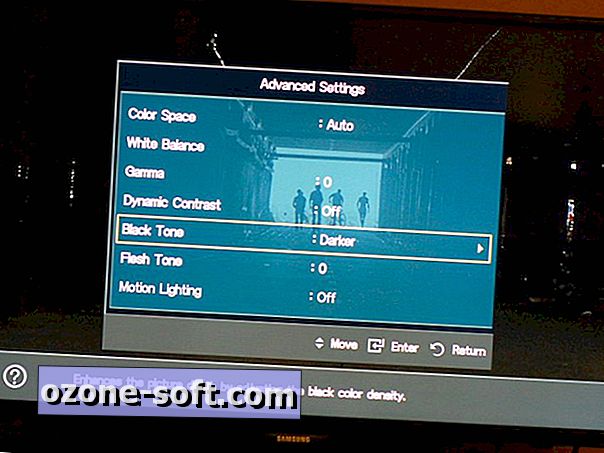
Sau khi điều chỉnh cài đặt hình ảnh tiêu chuẩn, hãy xem liệu TV của bạn có cung cấp cài đặt nâng cao không. Samsung LCD của tôi cung cấp hai cài đặt nâng cao cho phép tôi tinh chỉnh hình ảnh của mình ngoài các cài đặt tiêu chuẩn. Tông màu đen tăng cường độ sâu của hình ảnh bằng cách cho phép tôi điều chỉnh mật độ màu đen, trong khi F Meat Tone điều chỉnh tông màu da thành màu đỏ nhiều hơn hoặc ít hơn.
Cuối cùng, nhiều TV mới bị hiệu ứng opera xà phòng trong đó một bộ phim hoặc chương trình truyền hình trông giống như nó được quay trên một sân khấu âm thanh opera kém sáng. Khi tôi kết nối TV Samsung LCD vào năm ngoái, tôi đã nghĩ rằng mình sẽ phát điên cho đến khi tôi phát hiện ra rằng tôi không phải là người duy nhất trên Internet cảm thấy như vậy và tìm đường đến cài đặt Auto Motion Plus và tắt nó đi. Tìm kiếm một cài đặt tương tự trên TV của bạn - có thể được gọi là MotionFlow, CineMotion, TrueMotion hoặc CineSpeed - cố gắng loại bỏ lực cản từ các cảnh nhanh với nhiều chuyển động để cung cấp hình ảnh rõ ràng.
Các môn thể thao
Nếu bạn dành mùa thu để xem bóng đá đại học vào các buổi chiều thứ bảy và NFL vào Chủ nhật, thì bạn không có con. Và bạn có thể xem bóng đá trong một căn phòng sáng rực.
Trước tiên, bạn có thể thử sử dụng cài đặt trước Động hoặc Sống động, nhưng bạn có thể không thích hình ảnh tổng thể mặc dù độ sáng tăng. Tôi thấy rằng thiết lập chỉ hoạt động cho các trò chơi. Thay vào đó, tôi sử dụng cài đặt Tiêu chuẩn hoặc Bình thường và điều chỉnh từ đó vì TV của tôi không cung cấp chế độ Thể thao.
Trước tiên, bạn có thể chọn tăng độ sáng để bù cho phòng TV ngập nắng của bạn. Đó sẽ là một động thái sai lầm, vì tất cả những gì bạn sẽ làm là rửa sạch hình ảnh bằng cách tăng các mức độ màu đen. Bạn có thể thử tăng độ tương phản để tăng mức độ màu trắng, nhưng nếu bạn có TV LCD hoặc LED tương đối mới, thì hãy tìm điều khiển đèn nền. Nó tăng độ sáng của màn hình trên toàn bộ, để lại các cấp độ khác.
Ngay cả bóng chày, môn thể thao chậm nhất, có thể có một số chuyển động di chuyển quá nhanh để TV của bạn hiển thị chính xác. Lấy ví dụ, Cincinnati Reds gần Aroldis Chapman hơn và bóng nhanh 105mph của anh ấy. Tìm các cài đặt làm mịn chuyển động và giảm tiếng ồn mà bạn đã tắt cho cài đặt trước khi chơi trò chơi và thử nghiệm bật lại từng cái để tìm cách sắp xếp phù hợp nhất cho việc xem thể thao.
Chia tay
TV LCD Samsung của tôi không cho phép tôi tạo cài đặt người dùng tùy chỉnh nên tôi bị mắc kẹt với ba - Động, Tiêu chuẩn và Phim - để tạo các cài đặt trước của tôi. Bởi vì tôi không muốn điều chỉnh cài đặt hình ảnh mỗi lần tôi đi xem phim với vợ hoặc chơi Wii với con hoặc xem thể thao một mình, tôi đã dành riêng cho mỗi lần theo đuổi giải trí.
Tôi sử dụng cài đặt trước Phim để xem phim và TV vào ban đêm, Cài đặt sẵn tiêu chuẩn để xem thể thao hoặc lập trình khác vào ban ngày khi mặt trời chiếu qua các cửa sổ hướng về phía nam ngay phía sau chiếc ghế bành để xem TV và cài đặt động cho Wii.
Bằng cách dành một vài phút để điều chỉnh một cài đặt trước hoặc ba theo ý thích của bạn, bạn cũng có thể thưởng thức một hình ảnh được cải thiện từ TV của bạn.

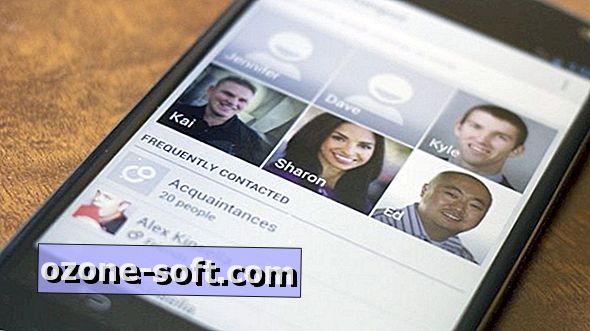







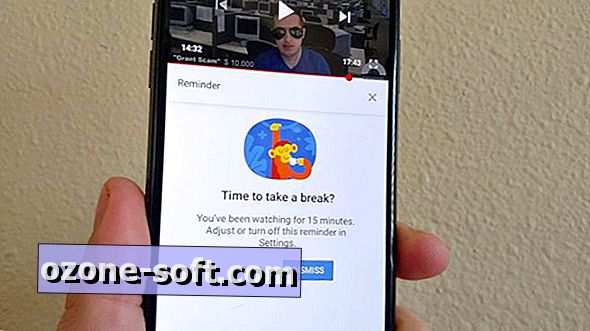



Để LạI Bình LuậN CủA BạN